
今回はISDTから新しく発売されたリポバッテリー 充電器 K2をレビューしていきます。
ISDT K2 リポバッテリー充電器 スペック
| Input voltage | AC 100~240V / DC 10~30V |
| Output voltage | DC 1~30V |
| Max. input current | DC 35A |
| Charging current | 0.2~20A x2 |
| Discharging current | 0.2~1.5A x2 |
| Balance current | 1.5A/Cell Max |
| Max. discharging power | 15W x2 |
| Max. charging power | AC 200W / DC 500W x2 |
| Abnormal voltage alarm | Support |
| Incorrect cell count setting alarm | Support |
| Supported battery types and cell count | LiFe, Lilon, LiPo 1~6S, LiHv 1-6S, Pb 1-12S, NiMH/Cd 1-16S |
| Parallel charging power and current | 800W/35A |
| Parallel discharge power and current | 30W/3A |
| Working temperature | 0~40℃ |
| Storage temperature | -20℃~60℃ |
| Dimension | 142x135x64mm |
| Weight | About 700g |
ISDT K2 充電器 セット内容

- リポバッテリー 本体
- 電源ケーブル
- 説明書
- 画面保護フィルム
- シール
セット内容はこんな感じです。
ISDT K2 充電器 レビュー

電源は「AC 100~240V / DC 10~30V」に対応。
AC電源が差し込み口に入っている時は、DCプラグが入らない構造になっています(AC電源の差し込み口の配線部分がL字になっているので)。
ちなみにAC、DC同時に電源を使ってしまうと壊れるらしい。まぁ入らないですけど。
10〜30V対応との記載があったので3s〜6sに対応しているということだと思います(なんとなく6s入れるの怖いけど)
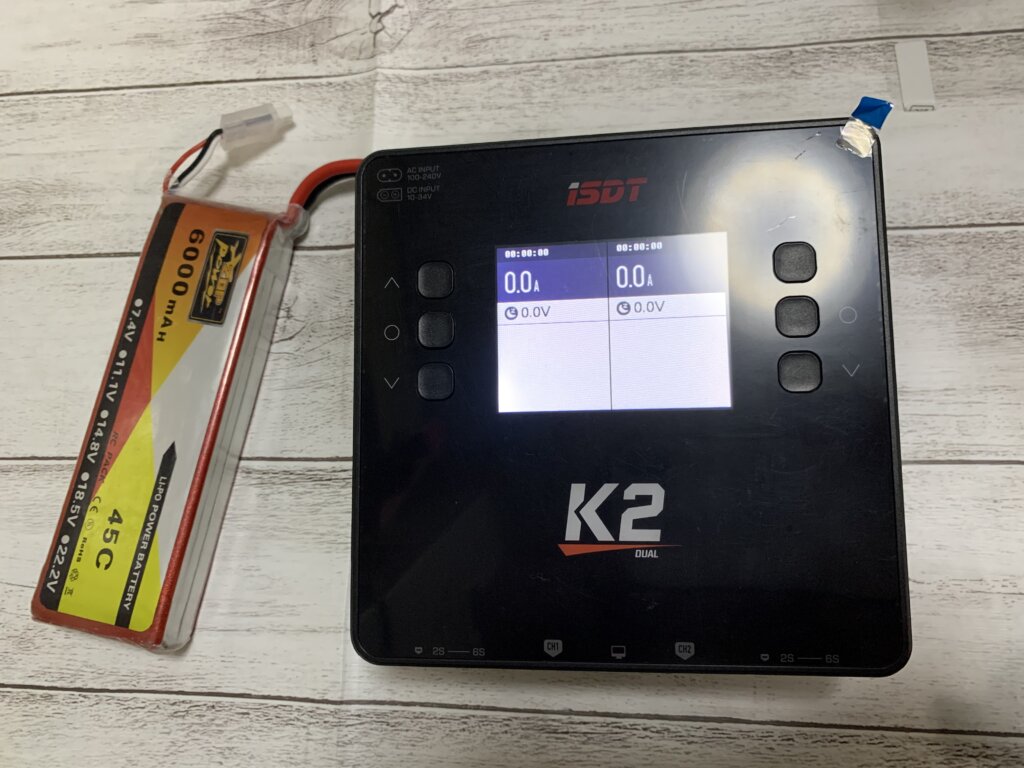
とりあえず家に2sのリポバッテリー があったので、差し込んでみたのですがとりあえず2sでも電源は入りました。充電はしていませんけど。

電源はUSプラグを選択。片方が少しおおきくなっているタイプのもの。
ほとんどのコンセントには対応しているのでOKですが、「トリプルタップ・平型タップ」など100円均一で売っているようなものはusプラグが入らない場合もあるので注意が必要です。
まぁ注意が必要というのも変か...とりあえず入らない場合があります。
ISDT K2 設定項目
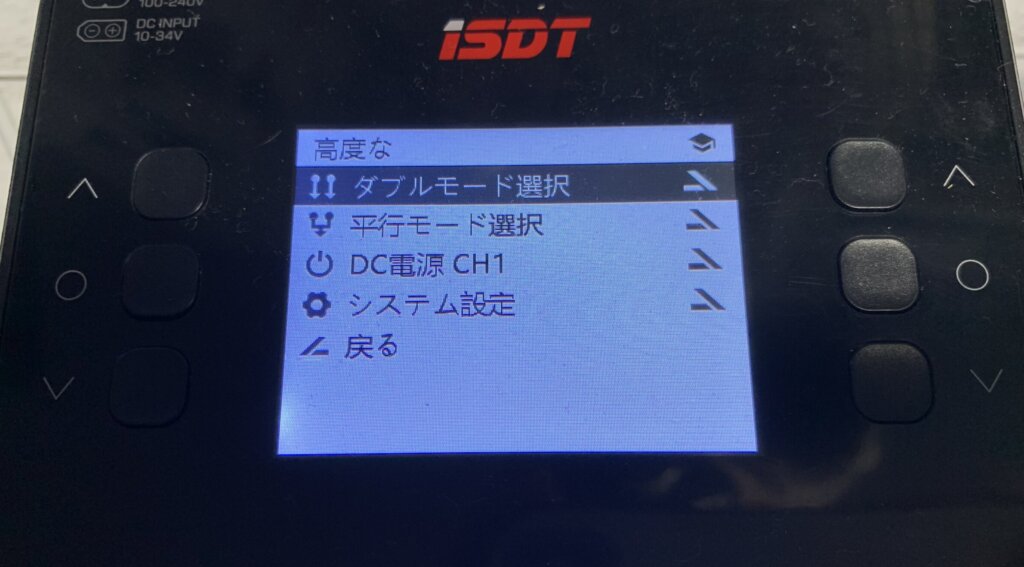
CH1 と CH2 の真ん中の○ボタンを同時おしすることにより、設定メニューに入ることができます。上の画像では言語を日本語に変更してしまったの後のものになりますが、デフォルトでは英語になっています。
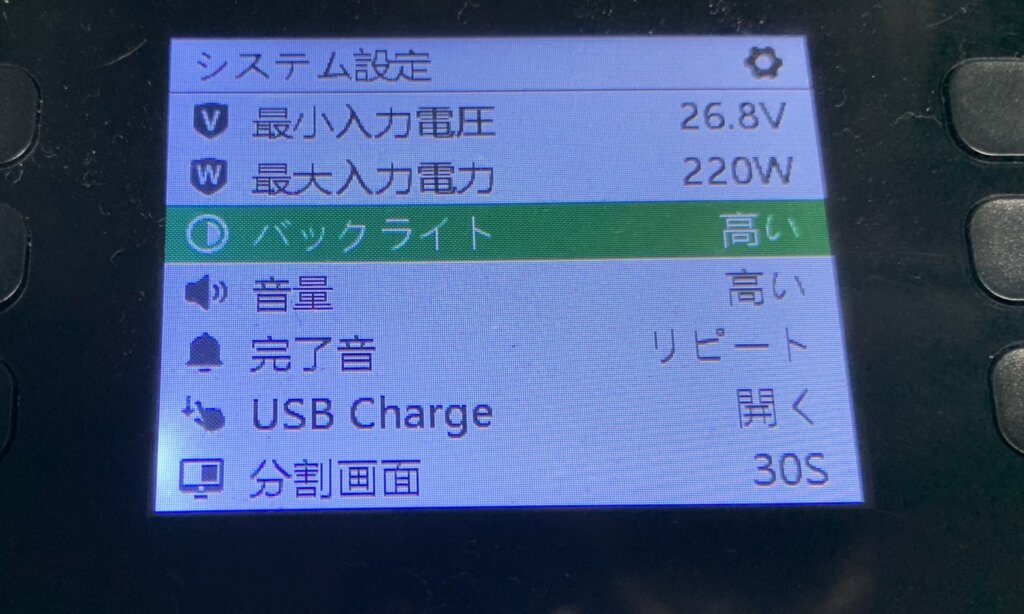
設定項目を画像で紹介します。
ちなみに上の画像のUSB ChargeはデフォルトではOFFになっています。
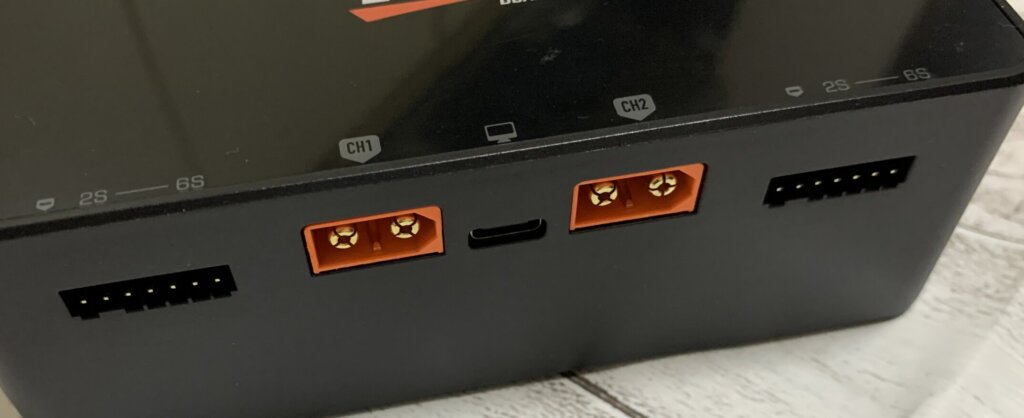
ONにすることによりリポバッテリー を充電する時の差し込み口CH1 CH2 の間にあるタイプCの差し込み口から電源を取ることができます。
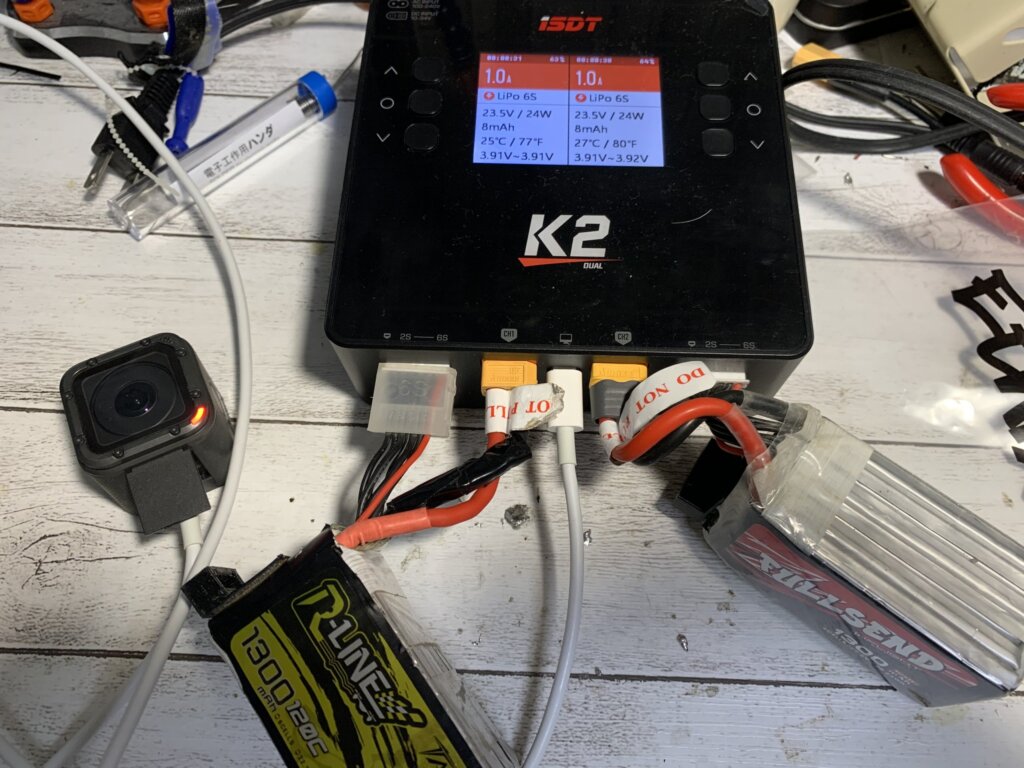
リポバッテリー を充電しながら、スマートフォンの充電をしたり、GoProの充電をしたりすることもできます。
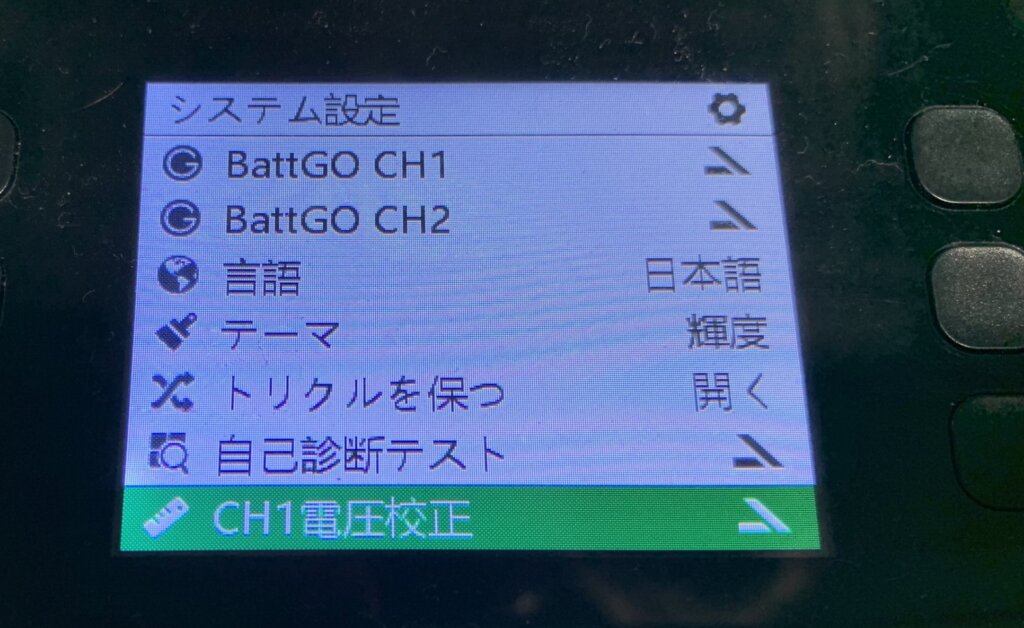
日本語が微妙なところもありますが、なんとなくわかります。
「自己診断テスト」「トリクルを保つ」など。
使ったことないし、ちょっと意味のわからないものもありますが....(笑)
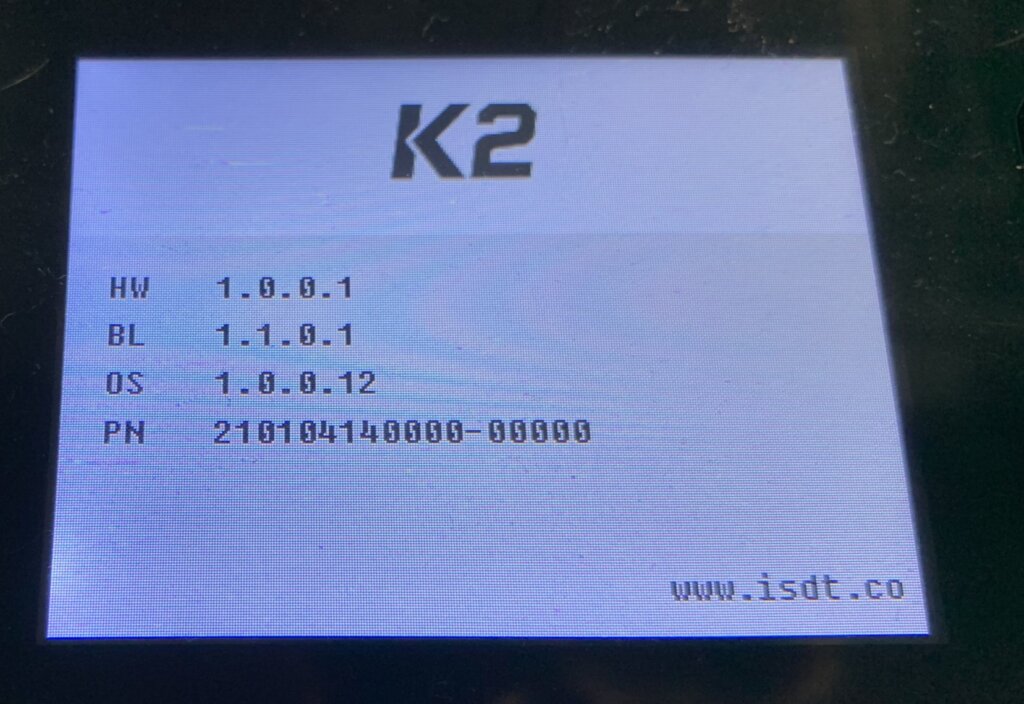
ファームウェアも設定メニューから確認できます。
ポータブル電源で充電してみた

1万5000円くらいで購入できるポータブル電源を使って充電してみました。2.0A × 2 充電なら130wくらいだったので、問題なく充電することができました。
3.0A × 2で充電してしまうと、最大200wとかの安いポータブル電源だとエラーがでてしまうかもしれません(そこら辺くわしくないので間違っていかもしれませんけど)
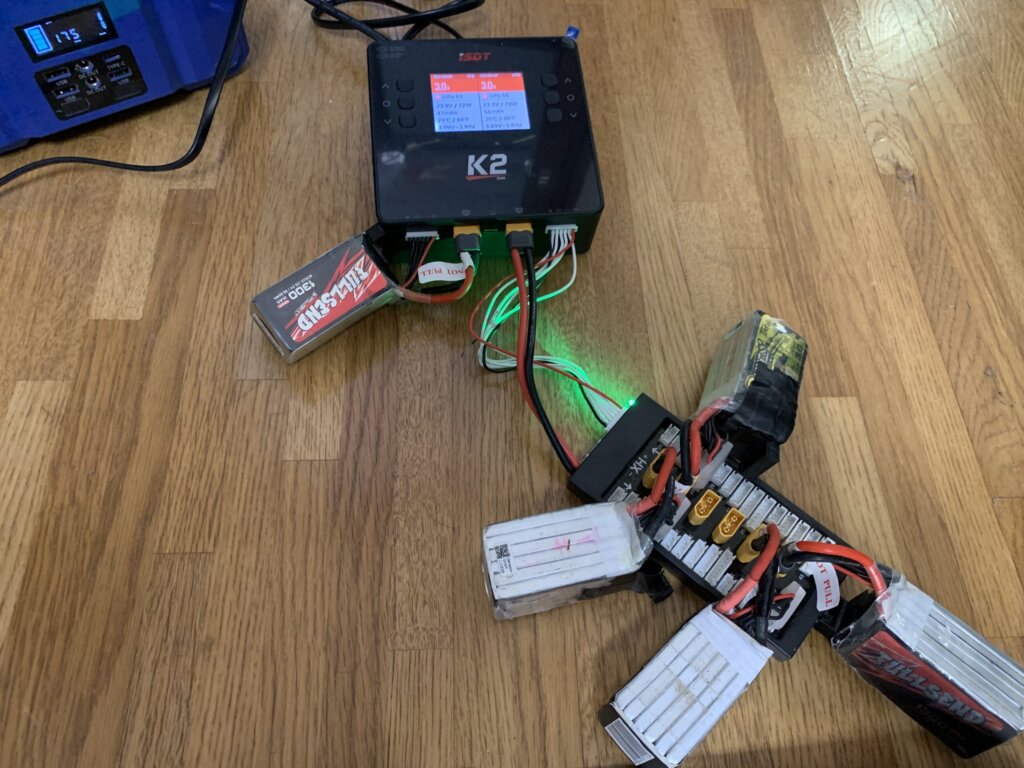
3.0A × 1 2.0A × 1 で充電すると180wくらいまであがってしまうので、自分のポータブル電源の場合これが限界かも。
ちなみにパラレルボードを使ってもワット数は上がらないようです(理屈はよくわかっていません)。
ISDT K2 充電器 使い方
リポバッテリー 充電器 の起動
電AC/DCで電源を供給すると起動する仕組みになっています。
リポバッテリー の充電
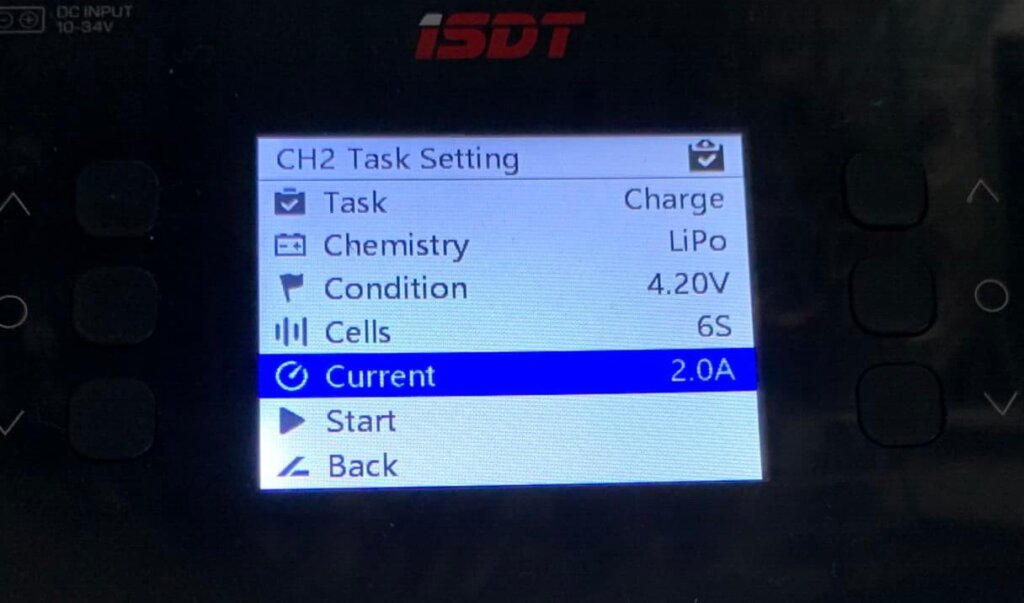
本体を起動したらCH1 / CH2どちらのポートを使用するのか選択します。左右にある○ボタンで選択
CH1の場合は本体の左側の○ボタンを長押し、CH2の場合は本体右側の○ボタンを長押しすると上のような画面になります。
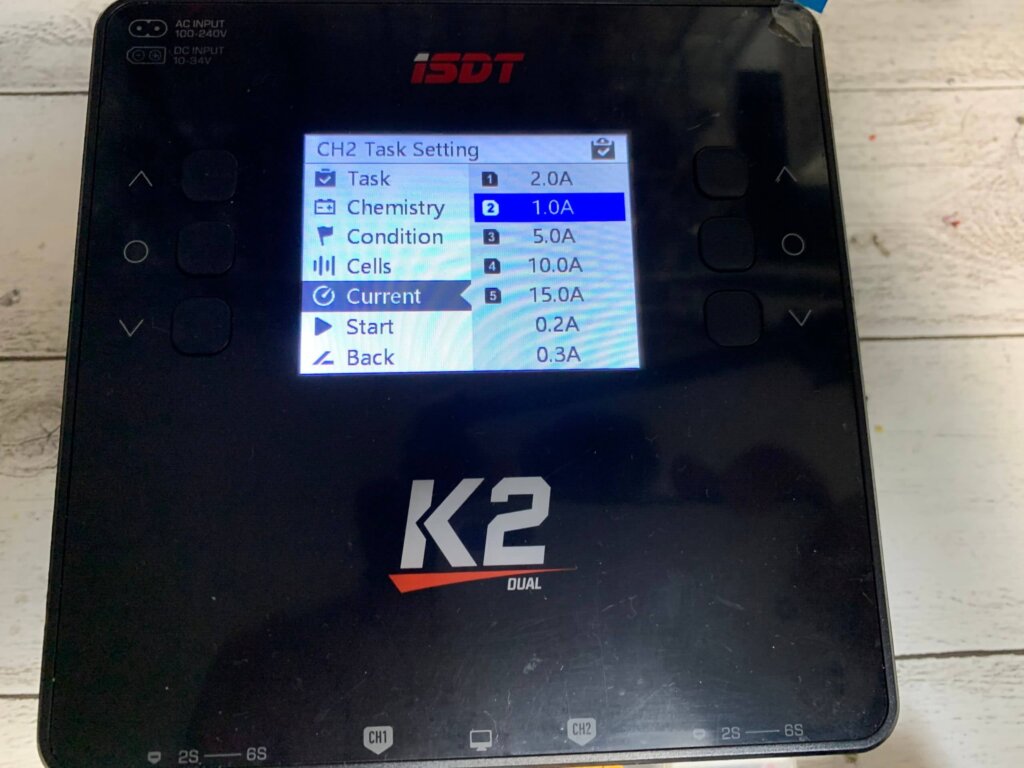
Current選択画面。たぶんプリセットすることはできると思います。
デフォで1,2,3,4,5と入っていました。
あとは「Start」を選択すれば充電がはじまります。
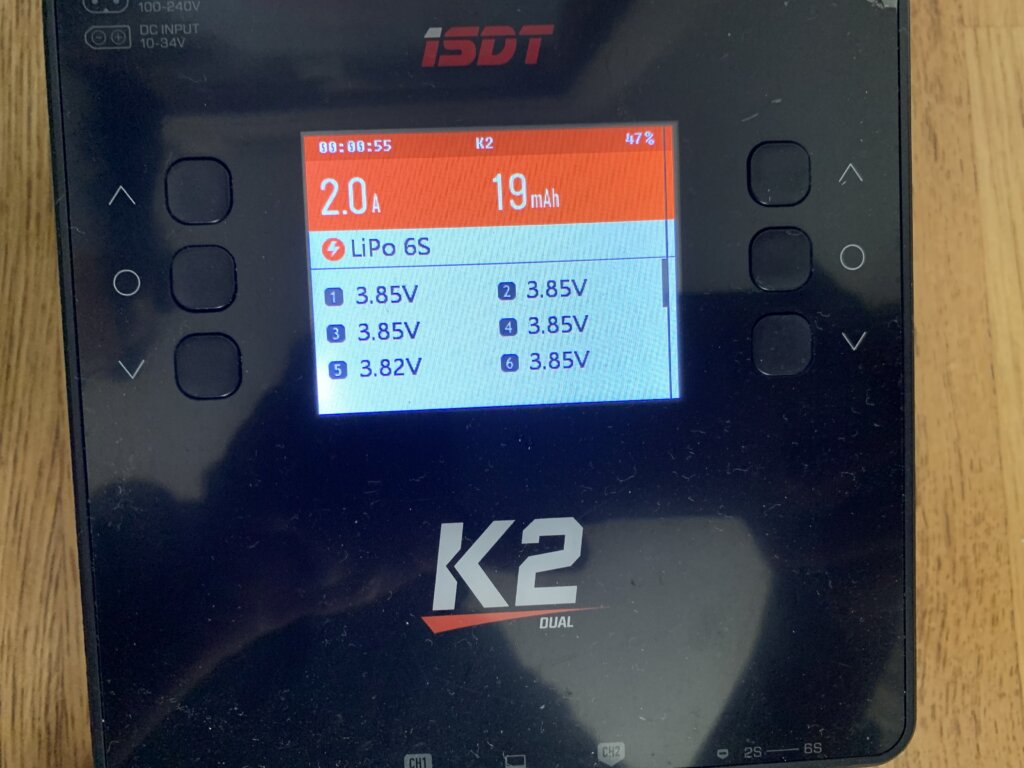
充電中は電圧を確認することが可能(まぁ当たり前か...)
最後に

最後に家にあった「D2」とサイズ比較。
若干「K2」の方が大きい感じです。









